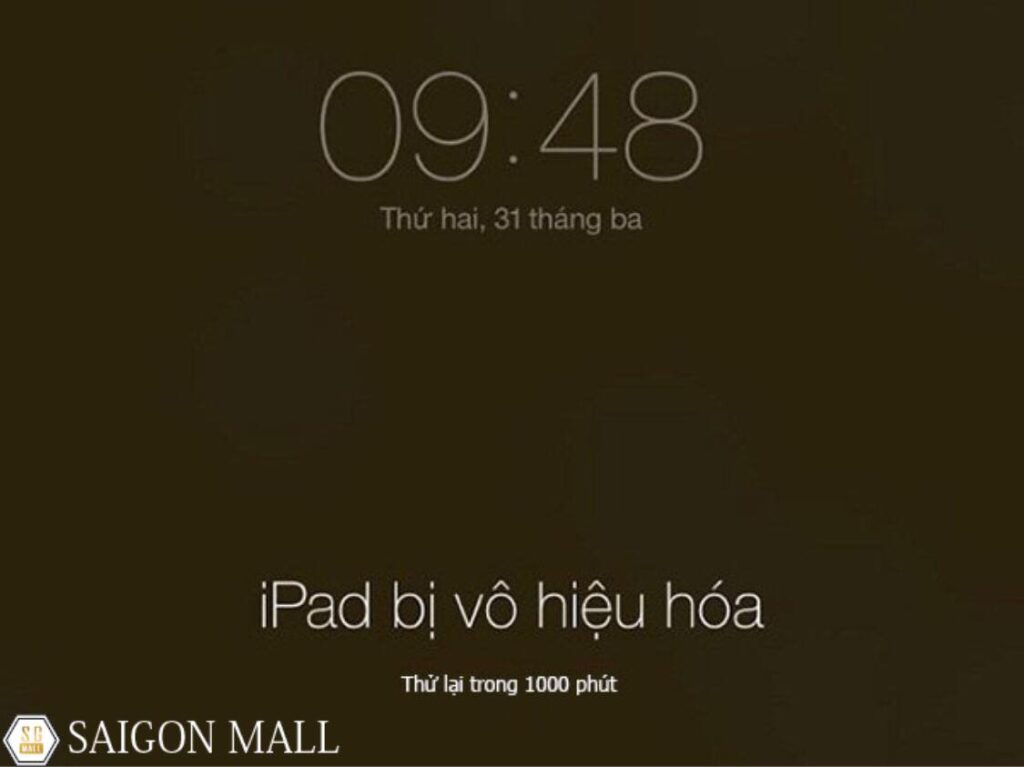Công nghệ
iPad bị vô hiệu hóa do quên mật khẩu phải làm sao?
iPad là cả nguồn sống, là nơi để bạn giải trí, thư giãn, vui chơi ấy thế nhưng một ngày đẹp trời nào đó bạn không thể nào iPad của mình được nữa. Bạn lo lắng vì không biết phải làm sao mới có thể khắc phục được. Vậy thì hãy yên tâm vì nội dung bài viết sau đây Shop Apple xin được tư vấn giúp bạn khắc phục tình trạng iPad bị vô hiệu hóa hiệu quả. Cùng tham khảo ngay thôi nào!
NGUYÊN NHÂN NÀO LÀM IPAD BỊ VÔ HIỆU HÓA
Trước khi đến với giải pháp để có thể khắc phục khi iPad bị vô hiệu hóa thì chúng ta hãy tìm hiểu lý do vì sao bỗng nhiên iPad bị vô hiệu hóa nhé. Thực tế thì rất đơn giản chỉ là do chúng ta quên đi mật khẩu iPad của mình. Với mỗi lần nhập sai passcode thì thời gian chờ sẽ lâu hơn. Cụ thể như sau:
– Khi nhập sai passcode từ 1 đến 5 lần thì iPad chỉ báo sai mật mã và có thể nhập lại ngay mà không cần mất thời gian chờ đợi.
– Nhưng từ lần thứ 6 trở đi thì màn hình iPad hiển thị thông báo iPad bị vô hiệu hóa cần đợi 1 phút mới nhập lại được mật mã.
– Lần thứ 7 lúc này thời gian chờ của iPad sẽ là 5 phút.
– Lần thứ 8 bạn cần chờ đến 15 phút.
– Lần thứ 9 thì thời gian chờ là 60 phút.
– Cuối cùng ở lần thứ 10 nếu vẫn nhập sai mật mã thì iPad bị khóa hoàn toàn.
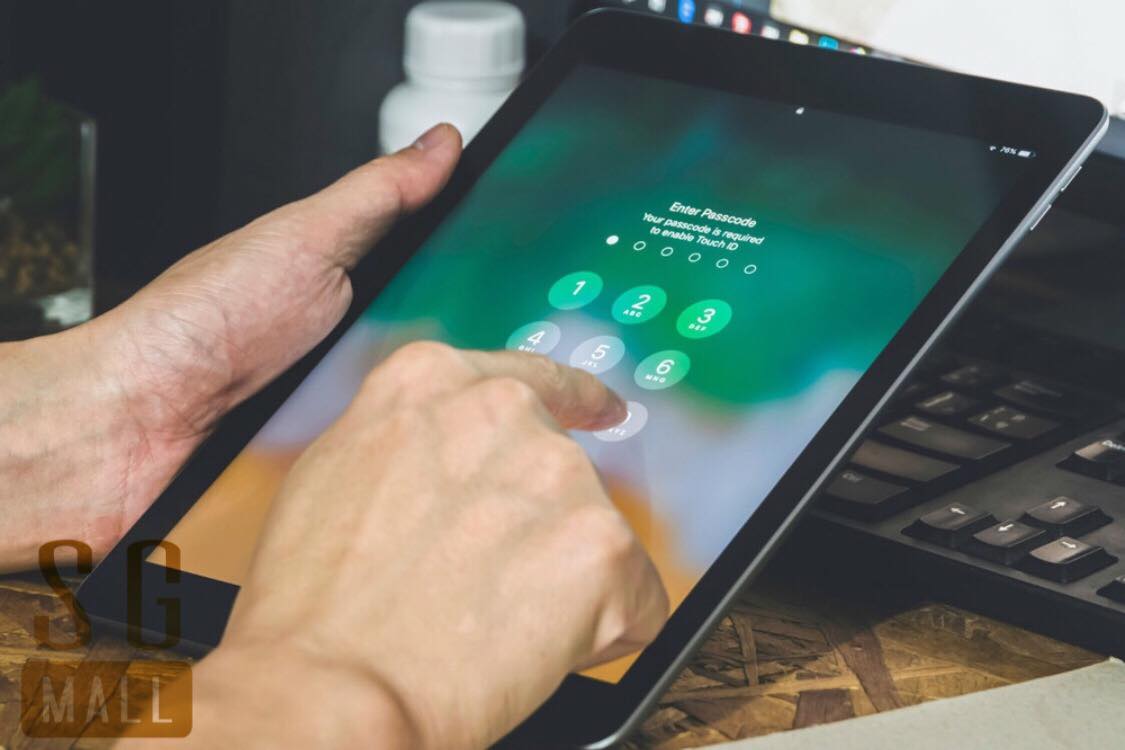
VẬY IPAD BỊ VÔ HIỆU HÓA PHẢI LÀM SAO?
Như đã nói khi chúng ta nhập sai mật khẩu ở lần thứ 10 thì lúc này iPad sẽ bị vô hiệu hóa. Đòi hỏi chúng ta cần phải reset lại iPad hoàn toàn và dữ liệu trong máy cũng bị mất hết. Bạn hãy thực hiện theo những bước dưới đây để có thể sử dụng iPad lại bình thường:
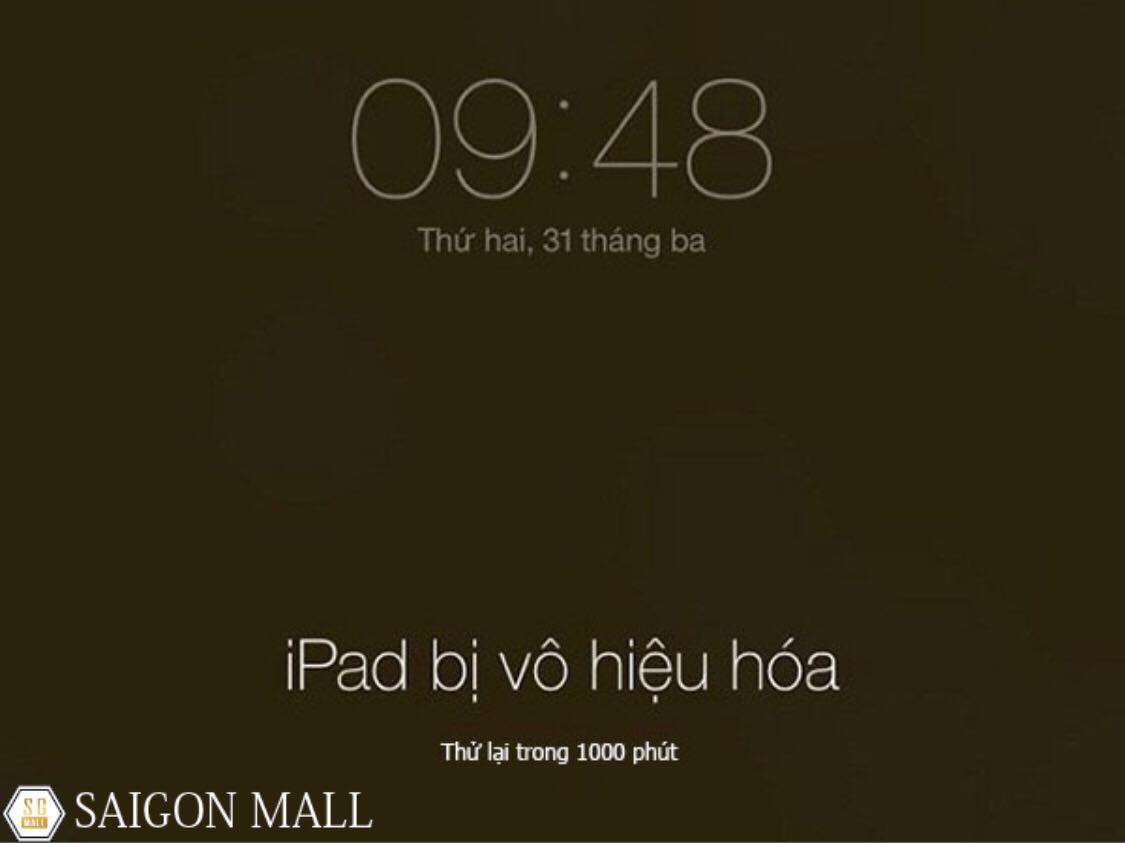
-
Khi iPad đã đồng bộ với iTunes trên máy tính
Nếu như bạn đã thường xuyên đồng bộ iPad với iTunes thì bạn không cần phải lo lắng về việc restore máy. Cụ thể bạn chỉ cần thực hiện như hướng dẫn sau đây:
– Dùng cáp USB kiểm tra kết nối iPad cùng với máy tính đã được đồng bộ trước đó.
– Vào và mở ứng dụng iTunes trên máy tính rồi chọn iPad của bạn.
– Tiếp tục click và chọn mục Restore.
– Tiếp tục chọn Restore from iTunes backup khi IOS Setup Assistant để yêu cầu cài đặt iPad.
– Hãy chọn bản backup mới nhất cho chiếc iPad của bạn.
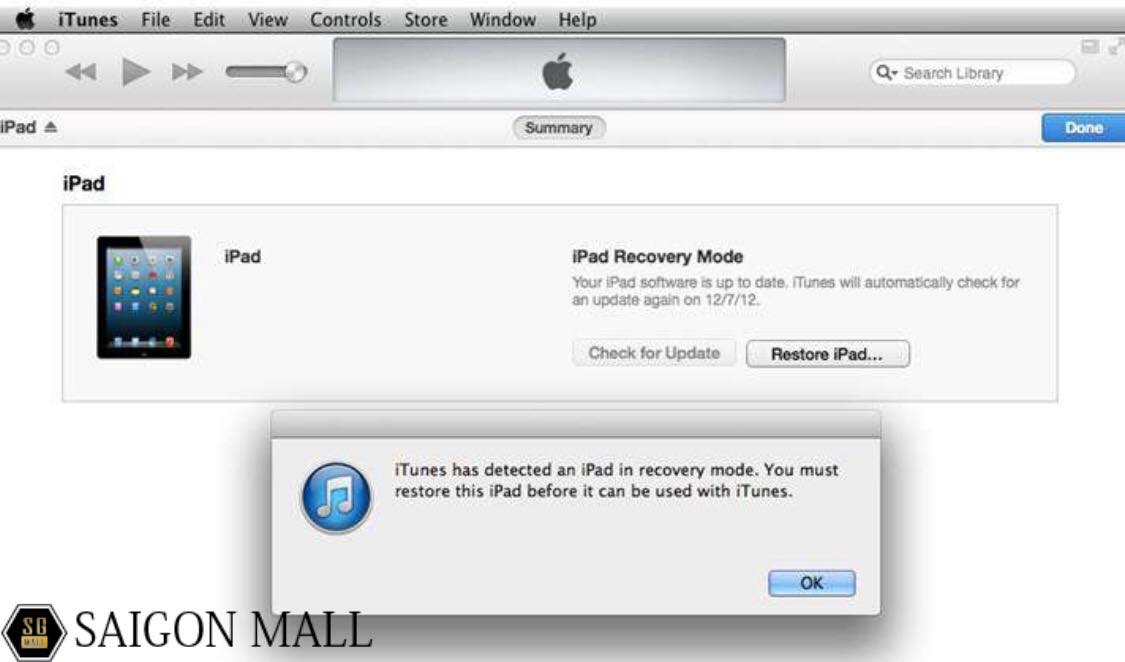
-
Khi iPad chưa có iTunes nhưng đã có iCloud
Trong trường hợp iPad bị vô hiệu hóa chưa có iTunes nhưng đã có iCloud hãy thực hiện theo hướng dẫn dưới đây:
– Hãy kết nối với máy tính cùng iPad cần khôi phục thông qua cáp USB.
– Hãy mở trình duyệt rồi truy cập vào trang www.icloud.com và đăng nhập vào tải khoản iCloud mà mình đã có.
– Bấm chọn thẻ All Devices rồi tìm thiết bị mà chúng ta muốn cài đặt lại.
– Hãy bấm chọn Erase <Tên thiết bị> và khôi phục lại iPad đã khóa.
– Nếu muốn đưa thiết bị iPad của mình về bản backup gần nhất thì bạn hãy sử dụng Setup Assistant.
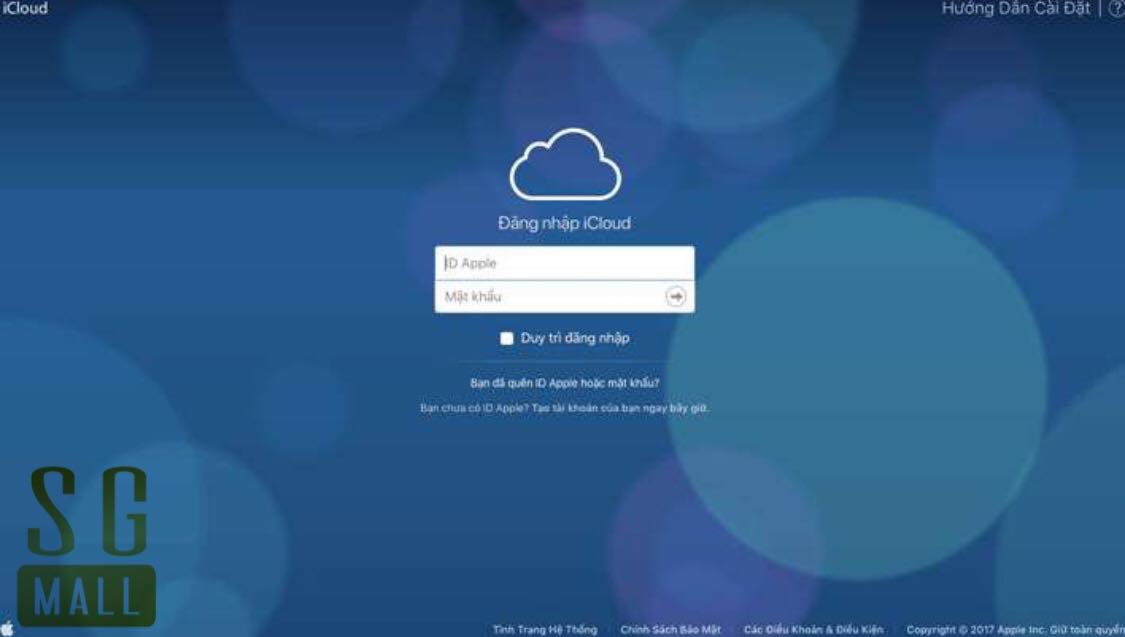
-
Khi iPad chưa đồng bộ iTunes và cũng chưa đăng nhập iCloud
Cuối cùng nếu iPad bị vô hiệu hóa nhưng chưa từng đồng bộ iTunes và cũng chưa từng đăng nhập iCloud thì bạn hãy thực hiện theo hướng dẫn như sau:
– Hãy kết nối iPad bị vô hiệu hóa với máy tính bảng thông qua cáp USB.
– Lúc này hãy ấn và giữ cùng nút Home cộng với nút nguồn iPad mục đích đưa iPad về chế độ DFU.
– Sau khi đợi 1 lúc thì bạn sẽ thấy máy tính hiện thông báo là “iTunes đã phát hiện thấy một iPad trong chế độ phục hồi”. Lúc này hãy nhấn OK.
– Từ lúc này thì việc khôi phục iPad sẽ trở về trường hợp đầu tiên. Bạn hãy thực hiện theo để mở khóa cho iPad của mình.
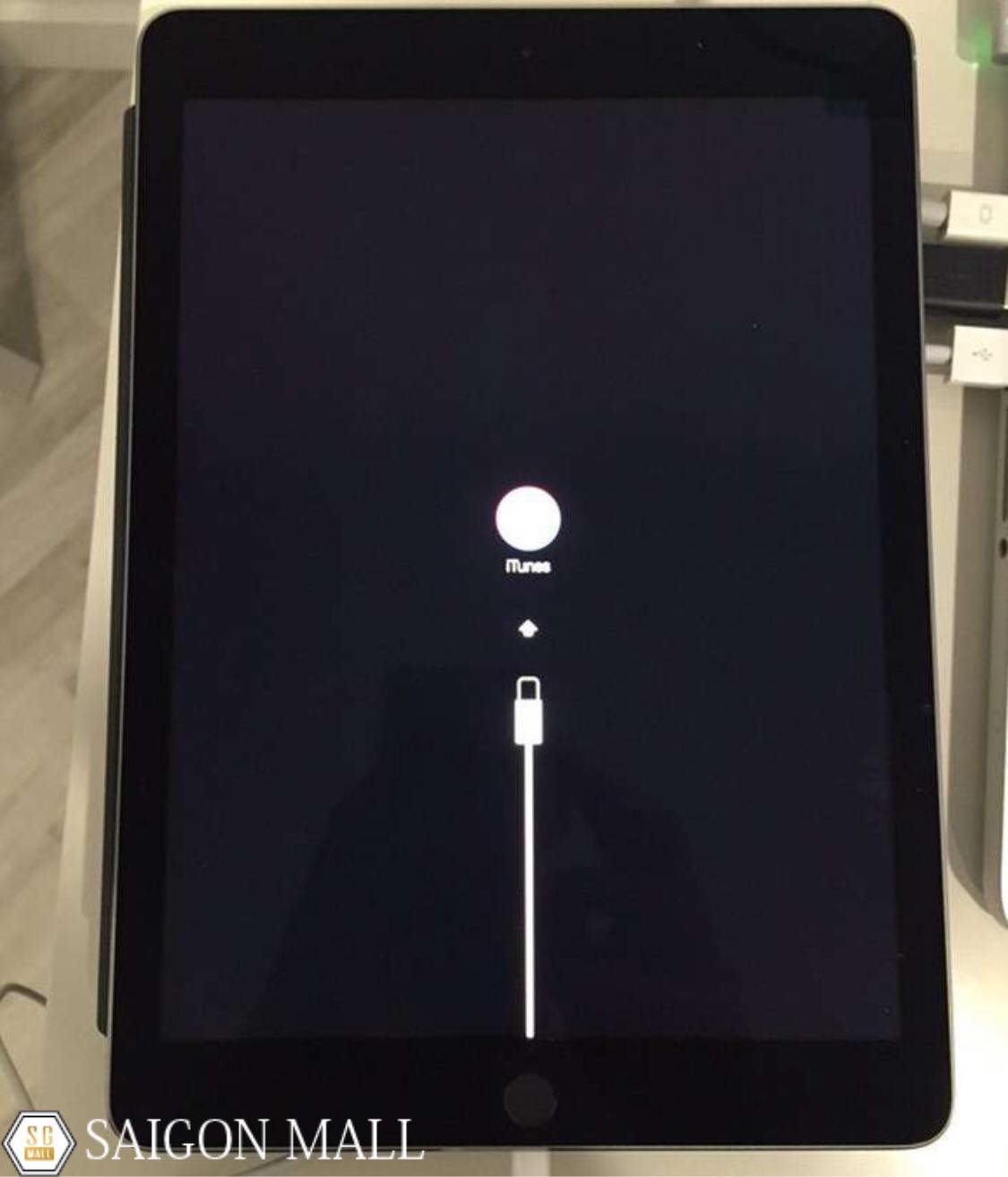
MỘT SỐ LƯU Ý KHI ĐẶT MẬT KHẨU GIÚP IPAD KHÔNG BỊ VÔ HIỆU HÓA
Bên cạnh việc tìm hiểu và nắm rõ iPad bị khóa thì mở như thế nào chúng ta cũng nên lưu ý một số điều sau đây để đảm bảo không gặp phải trường hợp tương tự:
- Nếu đặt Touch ID mở khóa thì nên ghi nhớ mã pin bởi khi iPad hoặc iPhone tắt nguồn cần khởi động đều cần nhập pass thì mới mở khóa. Việc dùng vân tay mở thường xuyên sẽ gây phụ thuộc vân tay quên đi pass khiến cho bạn gặp rắc rối nếu lỡ reset thiết bị.
Ngoài ra bạn cũng có thể lưu pass ở thiết bị khác hoặc là ghi ra giấy nếu như lỡ bị quên.
- Ngoài ra passcode cũng là mã riêng tư nên không tự ý chia sẻ cho người khác vì chia sẻ nhiều làm cho bạn phải đổi passcode nhiều nên dễ bị quên.
- Cần thường xuyên sao lưu dữ liệu qua iTunes hoặc iCloud để nếu lỡ gặp sự cố thì vẫn có thể lấy lại dữ liệu dễ dàng.
Mong rằng nội dung được trình bày từ bài viết trên đây đã giúp bạn hiểu rõ về việc iPad bị vô hiệu hóa phải làm sao. Chúc bạn thực hiện thành công và đừng quên đón xem các bài viết khác từ Shop Apple để được cập nhật nhiều thông tin thú vị liên quan đến việc xài các thiết bị công nghệ thông minh bạn nhé!
Tin liên quan: